用Hexo搭建静态博客(三), 设置自定义域名
在之前的文章中介绍了如何用hexo来搭建静态博客以及将网页部署至github及gitcafe。完成部署之后,可以通过github及gitcafe分配的pages二级域名来访问博客,比如username.github.io。通过将自己的博客绑定至自己购买的域名可以更加方便的访问,下面将介绍如何购买一个域名及将自定义域名绑定至github及gitcafe。
Table of Contents
购买域名
首先要购买一个域名,推荐比较出名的国外域名服务商,比如GoDaddy。其他的如namesilo、name.com价格比较便宜, 当然国内的域名提供商也是可以的。
设置域名解析服务
购买到心仪的域名后进入域名设置页面设置域名解析服务。由于godaddy的域名解析服务位于国外,速度稍有影响,因此可以使用国内的免费域名解析服务DNSPod,同时DNSPod还支持根据不同线路解析到不同地址,因此可以利用此功能针对不同地区的访问者分别解析到github及gitcafe以提高访问速度。
使用DNSPod来进行域名解析首先要将域名解析服务商(nameserver)地址更换为DNSPod提供的地址:
1
F1G1NS1.DNSPOD.NET
F1G1NS2.DNSPOD.NET
GoDaddy的具体设置可以查看DNSPod上的帮助教程。
设置CNAME
github设置CNAME
github的CNAME设置需要在github pages 的根目录下创建CNAME文件并在其中写入自定义域名,但是直接在github pages中创建,下次通过git push提交博客后会被删除。因此需要在Hexo的source目录下的创建CNAME文件,并在其中写入自定义域名。之后每次提交博客时会随之提交CNAME文件。
gitcafe设置CNAME
gitcafe的CNAME更为方便,登陆gitcafe后在项目管理–域名管理下的自定义域名中添加自定义域名即可。
设置DNS解析
最后需要注册DNSPod并设置DNS解析。之前已经在Godaddy中将域名解析服务设置为DNSPod。直接登陆DNSPod,添加自定义域名,在添加的域名中添加如下记录:
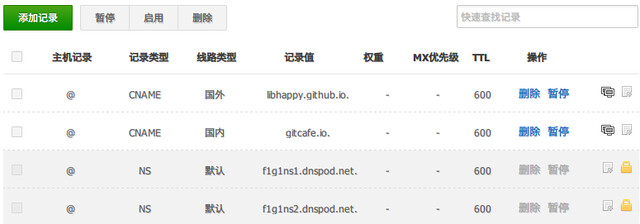 DNSPod域名解析记录设置
DNSPod域名解析记录设置等待域名解析生效(一般需要几分钟到一天不等)后,就可以用自定义的域名直接访问博客了。